Bir Word belgesi oluştururken, noktaların çok küçük görünmesini sağlayan bir yazı tipi stili kullanabilir veya belgenizi yazdırırken noktaların daha belirgin olmasını isteyebilirsiniz. Size Microsoft Word'de noktaları büyütmenin birkaç yolunu göstereceğiz.
Word'de Noktaların Boyutunu Manuel Olarak Ayarlayın
Ayarlamak istediğiniz yalnızca belirli dönemleriniz varsa, her birinin yazı tipi boyutunu değiştirmek kadar kolaydır. Tercihinize bağlı olarak yazı tipi boyutunu değiştirmek için birden fazla yönteminiz vardır.
Yazı Tipi Boyutu Menüsünü Kullanın
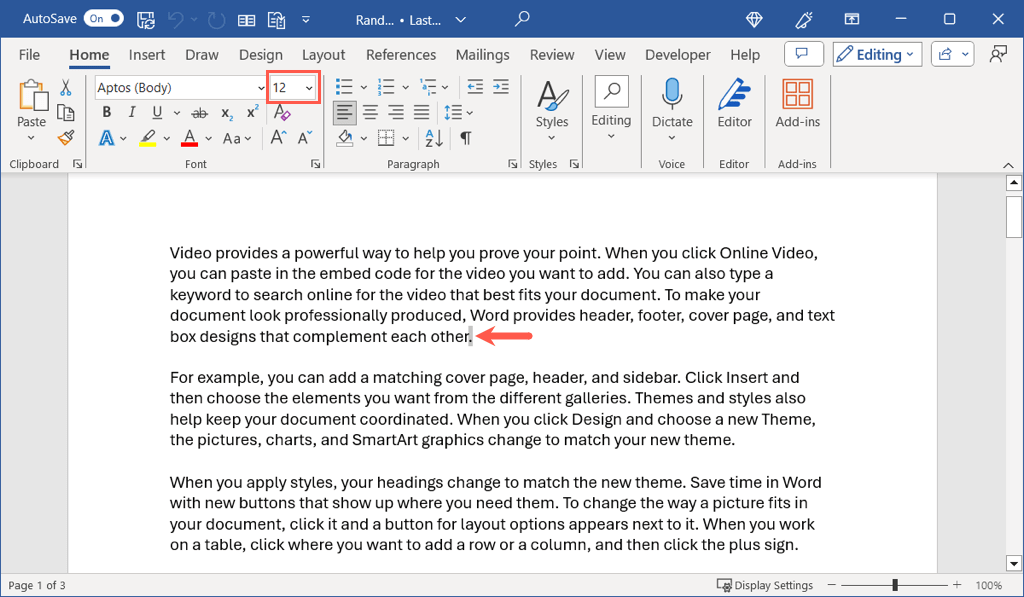
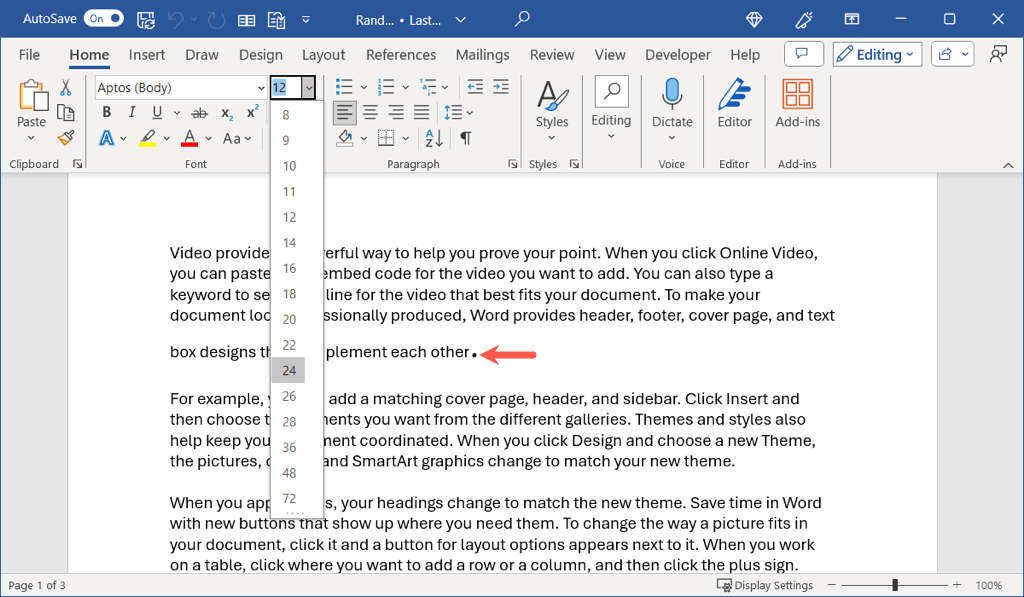
Yazı Tipi Boyutunu Artır Düğmesini Kullanın
Ayrıca bir nokta seçip Ana Sayfa'daki şeridin Yazı Tipibölümünde bulunan Yazı Tipi Boyutunu Artırdüğmesini de kullanabilirsiniz. sekmesi. Gerekirse boyutu daha da artırmak için düğmeyi sürekli olarak kullanabilirsiniz.
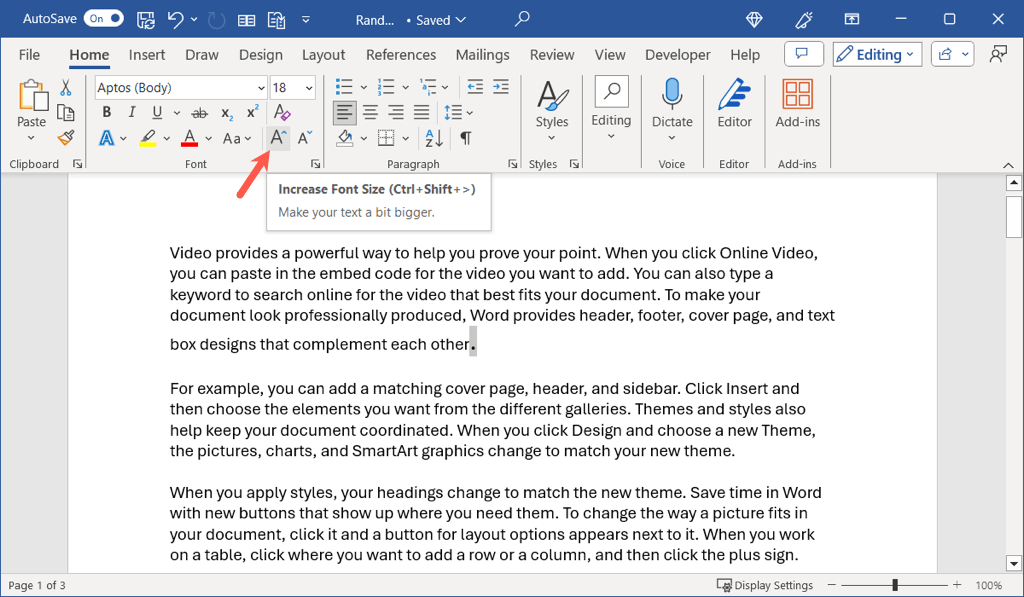
Yazı Tipini Biçimlendir İletişim Kutusunu Kullanın
Belki nokta boyutunun yanı sıra başka yazı tipi değişiklikleri de yapmak isteyebilirsiniz. Bu durumda Yazı Tipi iletişim kutusunu kullanabilirsiniz.
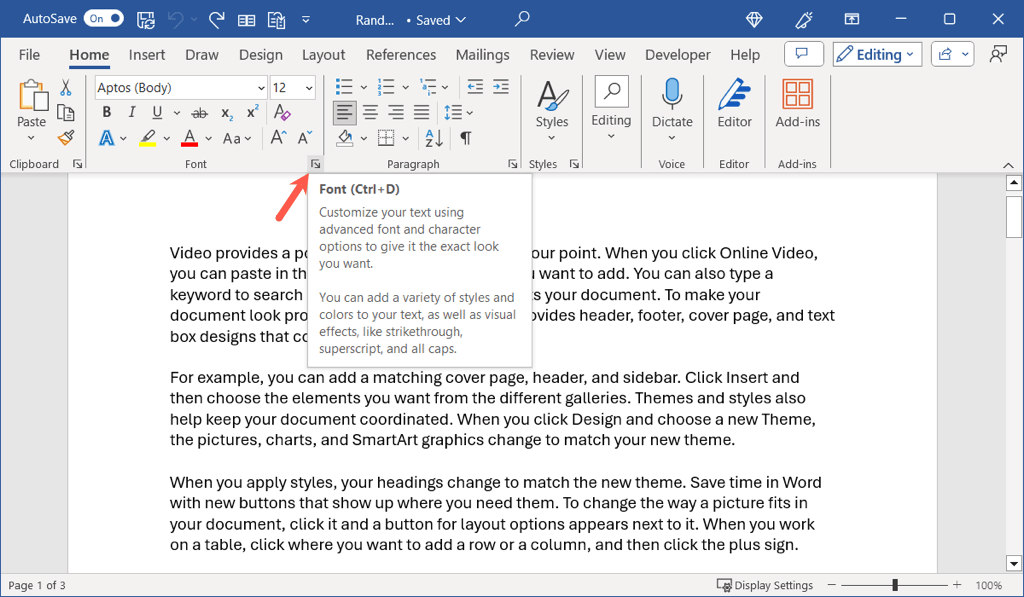
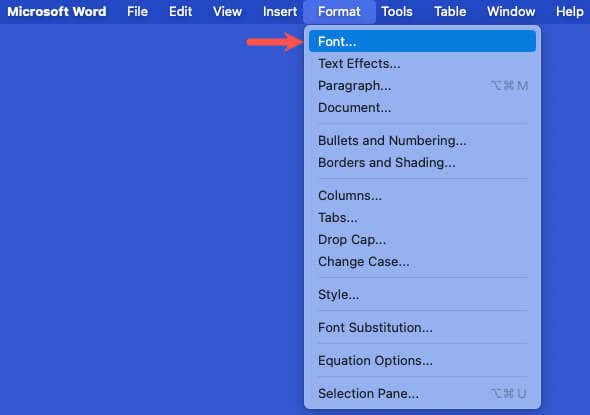
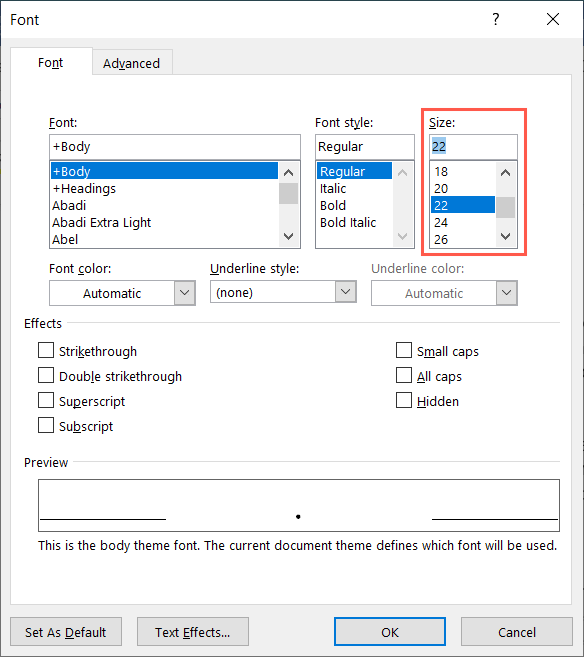
Windows'ta Kayan Araç Çubuğunu Kullanın
Windows'ta Word'de, kayan araç çubuğundaki Yazı Tipi Boyutuaçılır kutusunu da kullanabilirsiniz. Bir dönem seçtiğinizde araç çubuğu görüntülenecektir..
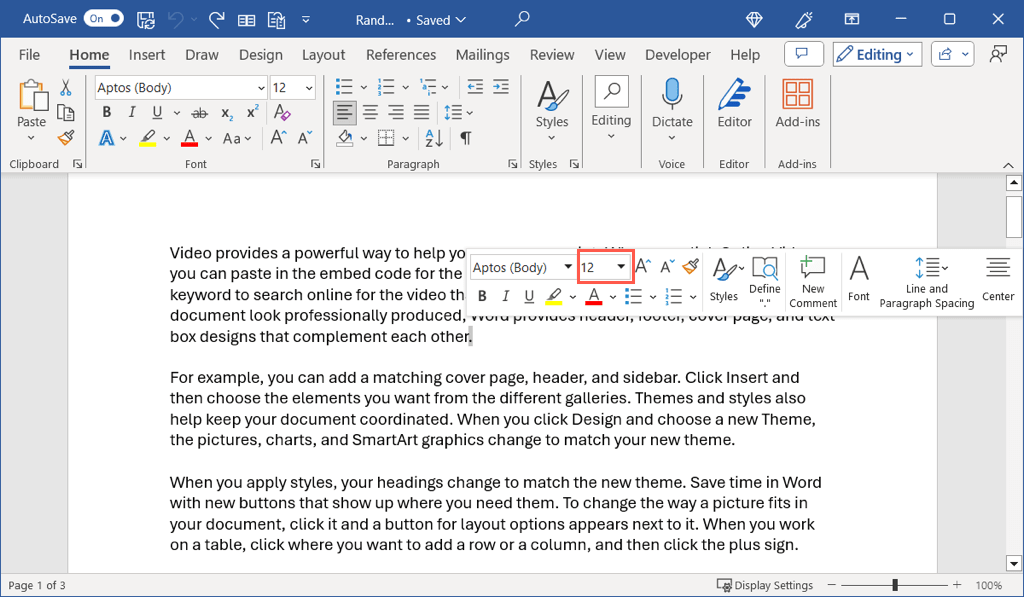
Word'de Noktaların Boyutunu Otomatik Olarak Ayarlayın
Word belgenizdeki tüm noktaların boyutunu değiştirmeyi tercih ederseniz, bunu tek tek yapmanıza gerek yoktur, bu da zaman alıcıdır. Bul ve Değiştir'i kullanma ve özelliğin gelişmiş seçenekleri sayesinde her noktanın boyutunu artırabilirsiniz.
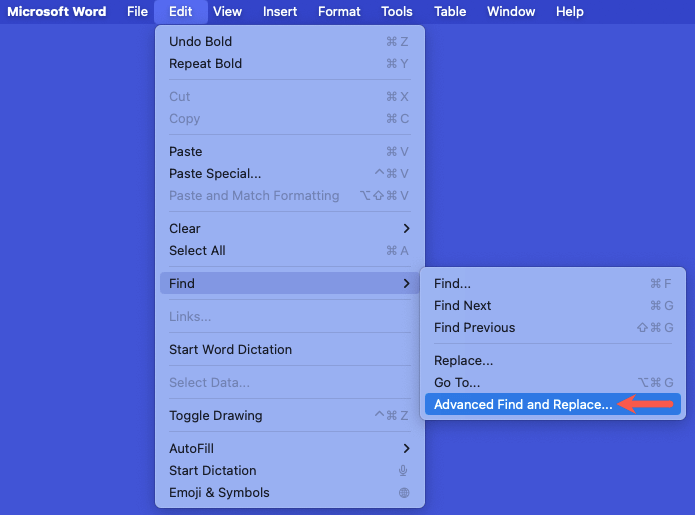
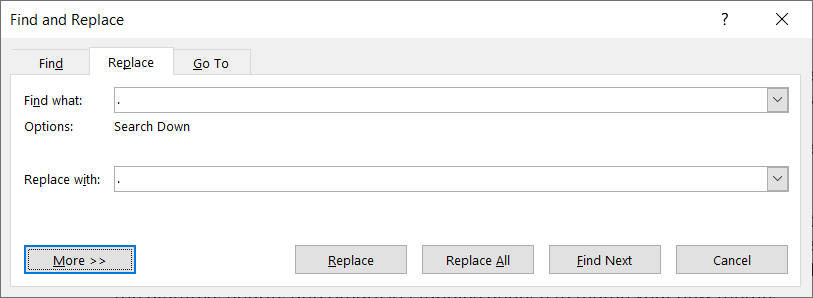
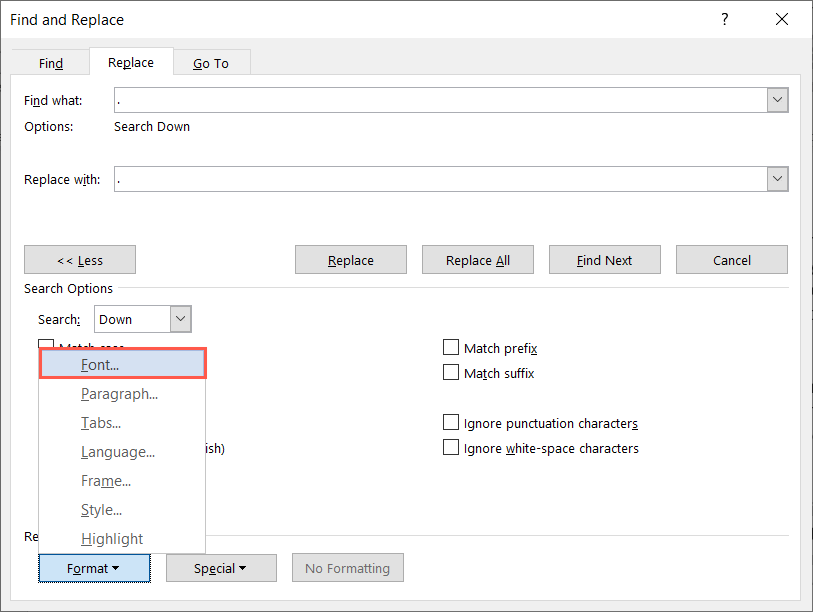
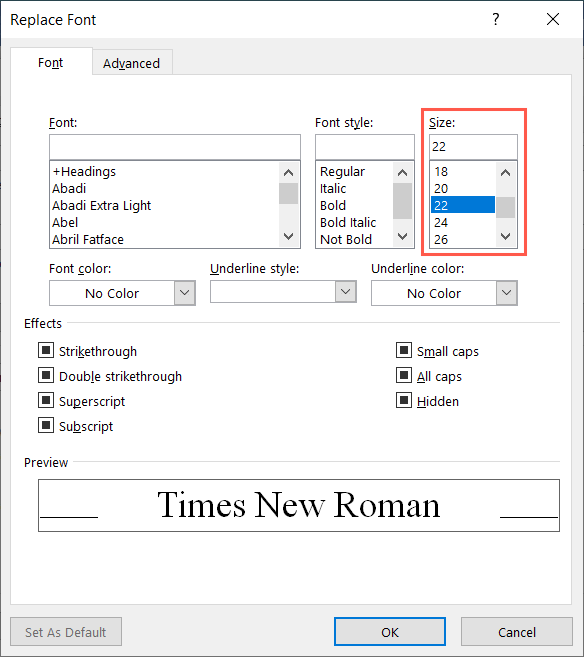
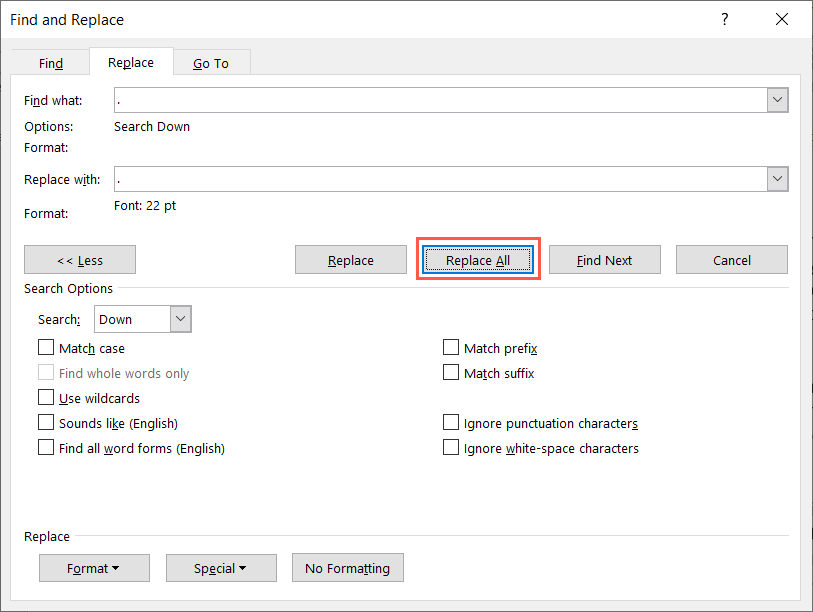
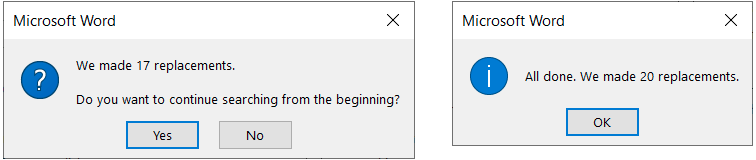
Ardından, seçtiğiniz boyutu kullanarak belgenizdeki tüm noktaları görmelisiniz.
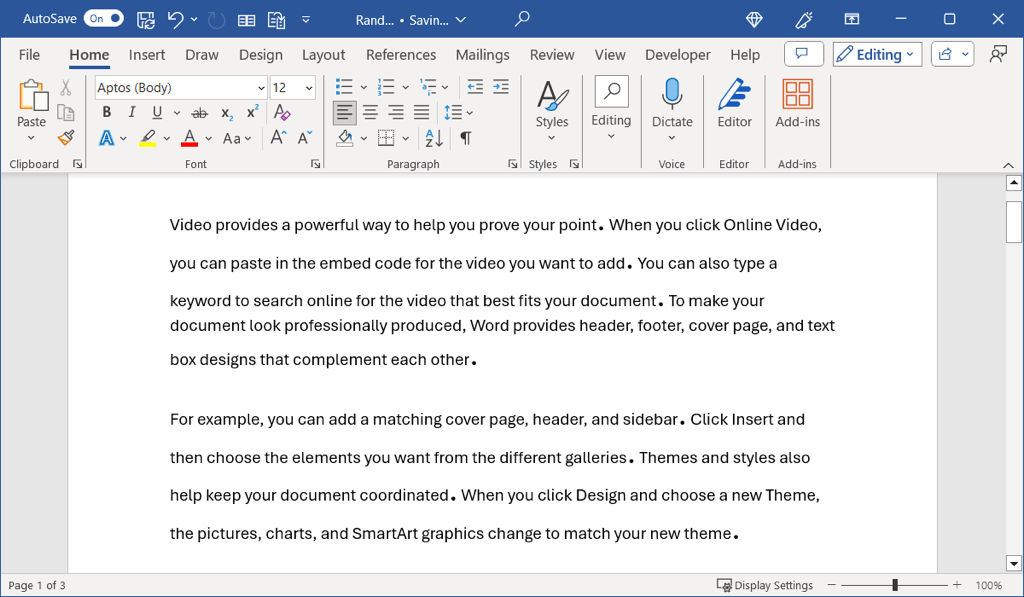
Microsoft Word'de noktalama işaretlerinin varsayılan yazı tipini değiştir boyutuna yönelik geçerli bir ayar olmasa da, bu yöntemler belgenizdeki virgüllerin veya soru işaretlerinin yanı sıra noktaların boyutunu artırmak için mükemmel şekilde çalışır.
Artık Word'de noktaları nasıl büyüteceğinizi bildiğinize göre yazı tiplerine küçük büyük harfler nasıl uygulanır 'ye bakın.
.